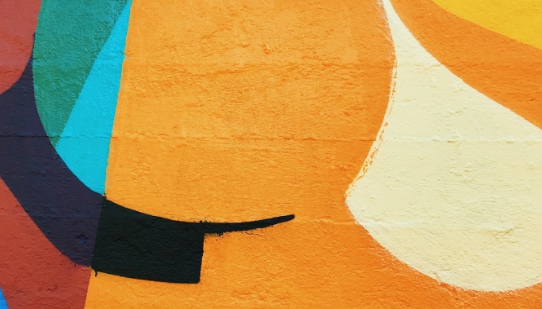속도가 느린 아이폰은 프롬프트가 없는 메시지, 끊김, 전체적인 성능 저하로 사용자를 실망시킬 수 있습니다. 이 블로그 게시물에서는 거친 조치를 취하기 전에 사용할 수 있는 8가지 효과적인 방법으로 아이폰 느림현상을 해결하는 방법을 안내해 드립니다. 이러한 팁은 아이폰을 최적화하고 원활한 성능을 복원하는 데 도움이 됩니다.
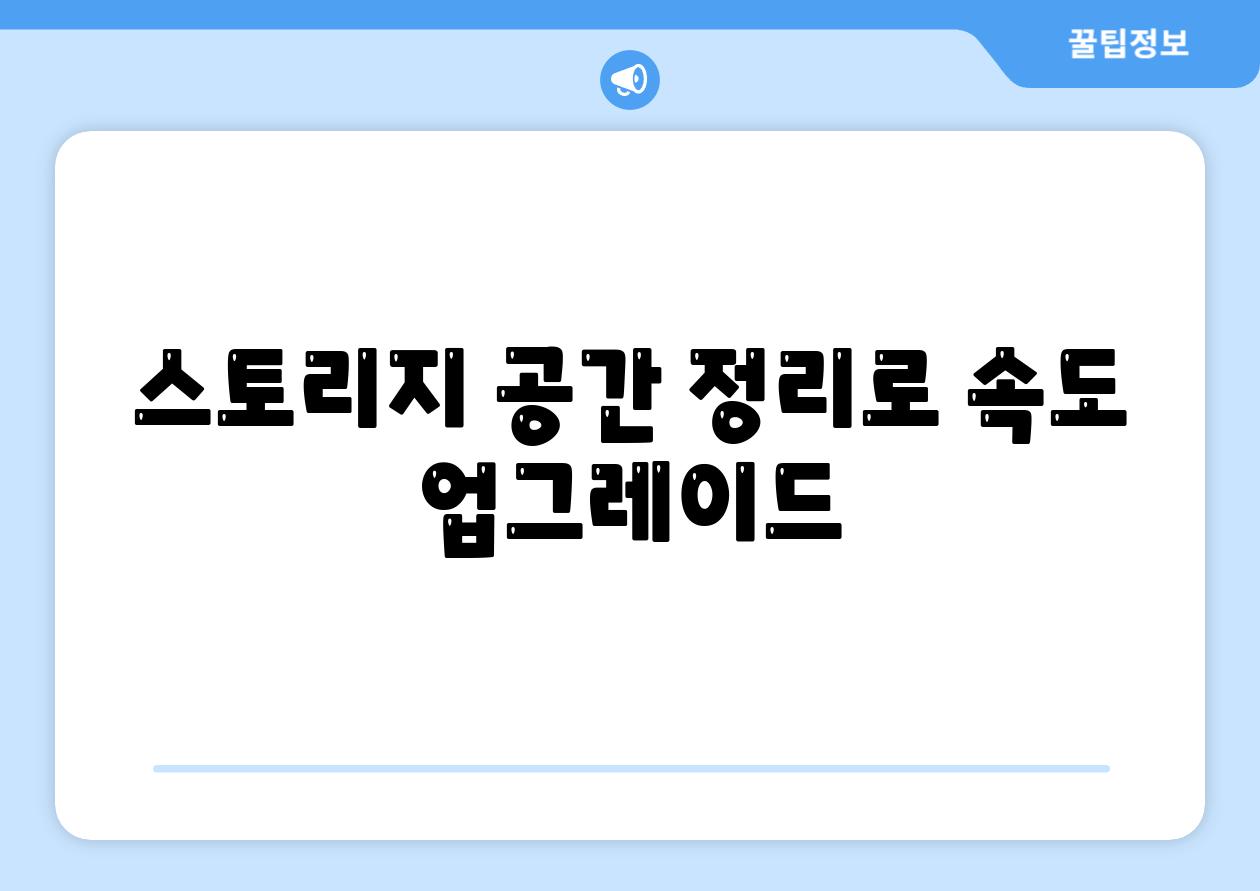
스토리지 공간 정리로 속도 업그레이드
아이폰 공간이 가득 차면 속도가 현저히 저하될 수 있습니다. 저장 공간은 일반적으로 사진, 동영상, 앱 등으로 차지됩니다. 이러한 파일은 기기 성능에 영향을 미쳐 앱 실행이 느리게 되고 응답이 늦어집니다.
저장 공간을 정리하면 아이폰 속도를 크게 개선할 수 있습니다. 불필요한 앱, 중복 또는 크기가 큰 사진과 동영상을 삭제해 보세요. iCloud, Google Drive 또는 Dropbox와 같은 클라우드 저장소에 사진과 동영상을 업로드하면 현지 장치에서 저장 공간을 확보할 수 있습니다.
예를 들어, 50GB의 사진과 동영상을 저장했을 때 아이폰의 공간을 10GB까지 확보할 수 있습니다. 이렇게 하면 앱 로딩 시간이 단축되고 멀티태스킹 성능이 향상됩니다. 또한 공간이 부족한 경우 iOS가 자동으로 앱과 데이터를 삭제하기 때문에 중요한 파일을 잃을 수 있습니다. 따라서 저장 공간을 관리하여 아이폰의 속도와 신뢰성을 유지하는 것이 중요합니다.

불필요한 앱 및 프로세스 삭제하기
iPhone이 느려지는 주요 원인 중 하나는 불필요한 앱과 프로세스입니다. 사용하지 않는 앱과 백그라운드에서 실행중인 프로세스를 정리하여 장치의 속도를 향상시킬 수 있습니다.
| 작업 | 방법 |
|---|---|
| 사용하지 않는 앱 삭제 | iPhone 홈 화면에서 앱 아이콘을 길게 누른 다음 삭제 또는 앱 삭제를 탭합니다. |
| 백그라운드 앱 새로 고침 제한 | 설정 > 일반 > 앱 새로 고침으로 이동하여 불필요한 앱의 새로 고침을 비활성화합니다. |
| 메모리 지우기 | 브라우저, 메일 앱 등에서 과도한 데이터나 캐시가 축적된 경우 설정 > Safari 또는 설정 > 메일로 이동하여 데이터 지우기를 수행합니다. |
| 포괄적인 시스템 정리 | 설정 > iPhone 저장공간으로 이동하여 불필요한 파일, 앱 데이터, 메시지 등을 삭제할 수 있는 추천 사항을 확인합니다. |
| 자동 업데이트 제한 | 설정 > 앱 스토어로 이동하여 자동 앱 업데이트 옵션을 비활성화하여 장치가 불필요한 프로세스로 인해 느려지는 것을 방지합니다. |

iOS 최신 버전 설치로 효율성 향상
Apple은 정기적으로 iOS의 새로운 버전을 출시하여 보안 패치, 새로운 기능 및 성능 향상을 제공합니다. 가장 최신 iOS 버전을 설치하면 다양한 부서에서 이점을 얻을 수 있습니다.
"최신 iOS 버전은 이전 버전에 비해 성능이 최적화되어 있습니다. 새로운 기능과 보안 업데이트를 제공할 뿐만 아니라 전반적인 안정성과 속도도 향상시킵니다." - CNET
"Apple은 iOS 16에서 성능에 중점을 두었습니다. 새로운 기능이 많이 추가되었지만 이전 버전보다 더 빠르게 작동합니다." - PCMag
최신 iOS 버전을 설치하면 다음과 같은 이점이 있습니다.
- 빠른 앱 실행: 최적화된 코드와 향상된 메모리 관리 덕분에 앱이 더 빠르게 시작되고 실행됩니다.
- 원활한 다중 작업: 새로운 메모리 관리 알고리즘 덕분에 여러 앱을 한 번에 실행해도 지연 없이 원활하게 전환할 수 있습니다.
- 향상된 배터리 수명: iOS 업데이트는 일반적으로 전원 관리를 개선하여 배터리 수명을 연장합니다.

배경 앱 새로고침 제한하기
배경 앱 새로고침은 앱이 사용하지 않을 때도 백그라운드에서 새로고침을 허용하는 설정입니다. 이 기능은 실시간 콘텐츠에 유용하지만, 너무 많은 앱이 이 기능을 사용하면 장치 성능에 영향을 미칠 수 있습니다.
배경 앱 새로고침을 제한하여 아이폰 성능을 향상시키는 방법은 다음과 같습니다.
- 설정 앱으로 이동합니다.
- 일반 > 앱 새로고침 백그라운드로 이동합니다.
- 현재 배경 앱 새로고침이 활성화된 앱 목록을 살펴봅니다.
- 성능에 영향을 미칠 가능성이 있는 앱(예: 소셜 미디어 앱, 게임)의 끄기 옆에 있는 스위치를 살짝 밀어 끕니다.
- 필요한 경우 이 과정을 반복하여 다른 앱의 배경 앱 새로고침을 제한합니다.

장치 재부팅으로 성능 최적화
Q: 장치를 재부팅하면 성능이 향상된다고 하는데, 이유는 무엇인가요?
A: 재부팅하면 메모리가 지워지고 백그라운드에서 실행 중인 불필요한 앱과 프로세스가 종료됩니다. 이로 인해 시스템 리소스가 해방되어 기기가 더욱 빠르고 효율적으로 작동할 수 있습니다.
Q: 아이폰을 올바르게 재부팅하는 방법을 알려주세요.
A: 다음과 같이 두 가지 방법으로 재부팅할 수 있습니다.
- 소프트 재부팅: 볼륨 높이기 버튼을 빨리 누른 후 놓고 볼륨 낮추기 버튼을 빨리 누른 후 놓습니다. 사이드 버튼을 계속 눌러 Apple 로고가 나타날 때까지 기다립니다.
- 하드 재부팅: 볼륨 높이기 버튼을 빨리 누른 후 놓고 볼륨 낮추기 버튼을 빨리 누른 후 놓습니다. 사이드 버튼과 볼륨 낮추기 버튼을 동시에 10초 이상 길게 누릅니다. Apple 로고가 나타날 때까지 기다립니다.
Q: 장치를 얼마나 자주 재부팅해야 하나요?
A: 일반적으로 일주일에 한 번 정도 장치를 재부팅하는 것이 좋습니다. 하지만 기기가 느리거나 반응이 느리면 더 자주 재부팅하는 것이 도움이 될 수 있습니다.
달콤한 휴식 같은, 부담 없는 요약 🍰
모든 아이폰 사용자들이 느림현상에 고민하는 것은 아닙니다. 하지만 이 문제로 어려움을 겪고 있다면 위에 설명한 8가지 해결책을 시도해 보세요. 이러한 팁은 여러분의 아이폰이 다시 원활하게 작동하도록 돕고, 매일의 생산성과 편의성을 향상시켜 줄 것입니다.
아이폰은 단순히 장치가 아니라 우리 삶에 깊숙이 침투한 필수품이 되었습니다. 이러한 팁을 따름으로써 소중한 기기를 최대 활용하고 기술 문제에 얽매이지 않고 생활의 중요한 일에 집중할 수 있습니다. 아이폰의 잠재력을 깨우고, 원활한 디지털 동반자와 함께 지내세요.